Когда Hulu не может проверить адрес электронной почты, связанный с вашей учетной записью, вы получите сообщение об ошибке We can’t verify email now на этапе входа в систему.
Это может расстроить, но как только вы подтвердите свои учетные данные, все должно вернуться в нормальное русло. Однако если это не поможет, у нас есть еще несколько трюков в рукаве.
Почему Hulu продолжает говорить, что мы не можем проверить вашу электронную почту?
Если вы использовали старый или недействительный адрес электронной почты или ввели неправильные данные для входа в систему, Hulu может оказаться не в состоянии подтвердить вашу личность.
Кроме того, если вы пытаетесь зарегистрироваться из места с географическими ограничениями, вы также можете столкнуться с этой ошибкой. А если вы попытаетесь пройти верификацию слишком много раз, ваша учетная запись может быть заблокирована.
Как исправить ошибку We can’t verify your email now Hulu?
Сначала проверьте следующие основные шаги по устранению неполадок:
Дважды проверьте правильность ввода адреса электронной почты и убедитесь, что в нем нет опечаток или странных символов. Убедитесь, что скорость вашего интернета оптимальна, затем переключитесь с беспроводного соединения на проводное. Убедитесь, что ваше приложение Hulu обновлено, а также ваш браузер, если вы используете веб-версию. Проверьте состояние сервера Hulu на предмет перебоев или простоев. Убедитесь, что вы не превысили максимальный лимит устройств.
1. Сбросьте пароль
Вы можете заставить Hulu проверить вашу электронную почту, нажав кнопку Забыли пароль опция на странице входа в систему для принудительного сброса пароля. В результате на вашу электронную почту будет отправлен проверочный код.
Проверьте свою электронную почту, нажав на ссылку, которую вам прислал Hulu. Если вы не видите этого письма, проверьте папку со спамом, введите проверочный код и следуйте подсказкам, чтобы восстановить доступ к учетной записи. Если возможно, попробуйте войти в систему с другого устройства или через браузер.
2. Устраните ошибки подключения к Интернету
Проблемы с входом в систему иногда связаны с ошибкой сети Hulu, поэтому для беспрепятственного входа в систему сначала необходимо убедиться, что у вас стабильное интернет-соединение. Для начала отключите питание маршрутизатора, обновите драйверы сетевой карты и сбросьте настройки подключения.
Также убедитесь, что домашняя сеть, зарегистрированная в вашем аккаунте, соответствует вашему подключению, иначе вы получите ошибку "Hulu не может проверить местоположение вашего дома" и будете заблокированы в своем аккаунте.
Если с вашим соединением все в порядке, возможно, приложение Hulu не работает из-за проблем с сервером, и вам придется сначала подождать, пока это будет исправлено.
3. Использовать VPN
Нажмите клавишу Windows + I. Далее перейдите в раздел Сеть и интернет в левом меню и нажмите на кнопку VPN в правой панели.
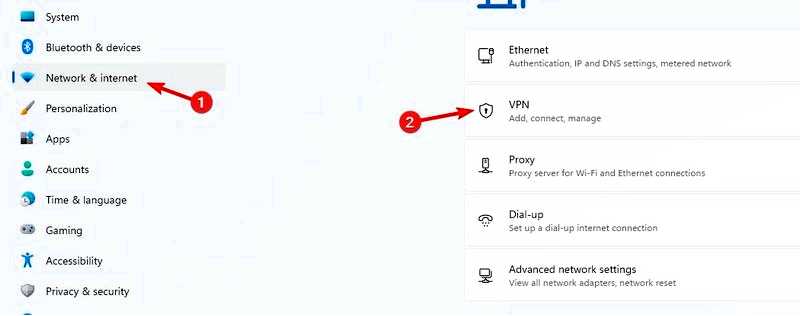
Нажмите на Добавить VPN чтобы начать ручную настройку.
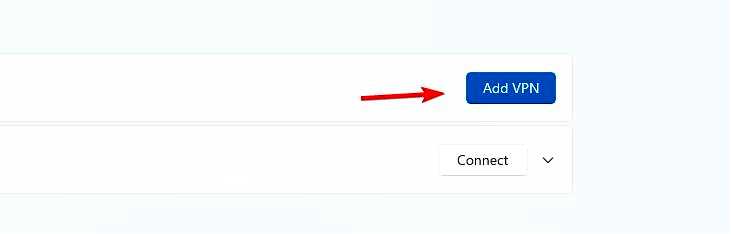
Введите настройки VPN, такие как тип шифрования, IP-адрес сервера и другие параметры подключения, и нажмите на кнопку Сохранить.
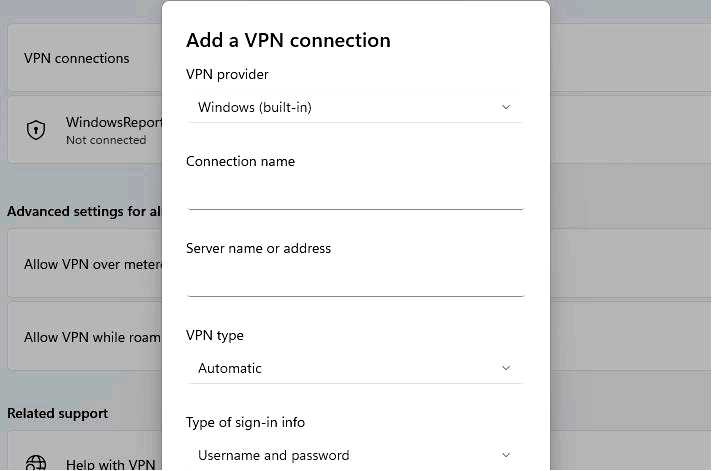
Вы можете выполнить эту задачу с помощью профессионального VPN-решения. Например, ExpressVPN гораздо безопаснее и эффективнее, чем родное решение Windows.
Это программное обеспечение предлагает множество серверов, расположенных в 105 странах, и вы всегда сможете найти тот, который удовлетворит ваши потребности, и продолжить смотреть Hulu unhinged.
⇒ Получите ExpressVPN здесь
4. Очистите кэш браузера
Нажмите на три горизонтальные точки и выберите Настройки.
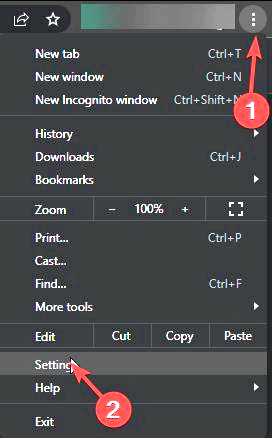
Запустите браузер, и для этого шага мы будем использовать Google Chrome. Перейти к Конфиденциальность и безопасность и нажмите Очистить данные просмотра.
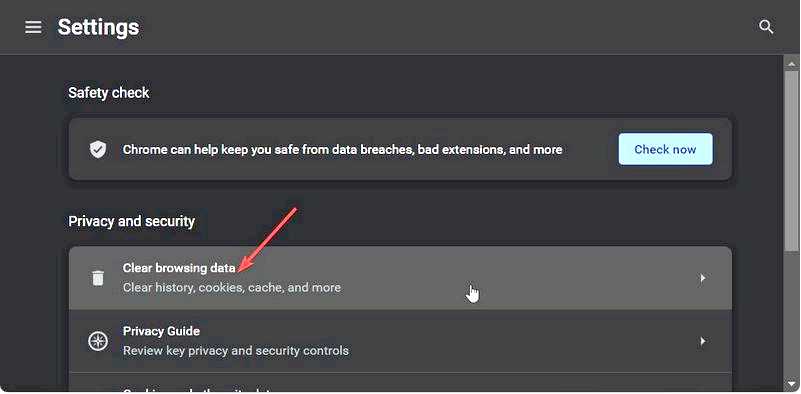
Выберите История просмотра, Файлы cookie и другие данные сайта, & Кэшированные изображения и файлы, затем нажмите Очистить данные.
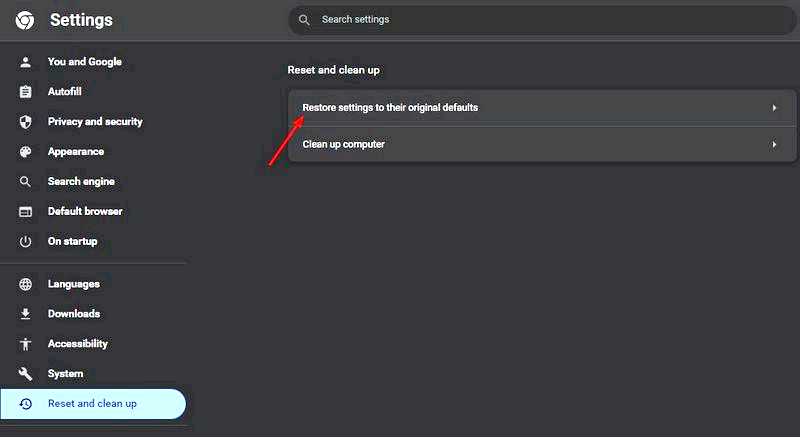
Если вы используете другие устройства для потокового вещания, например телефон Android, очистите кэш.
5. Удалить устройства из учетной записи Hulu
Запустите приложение Hulu на другом устройстве, если оно доступно для входа в систему. Перейдите в раздел Ваша учетная запись>Смотреть Hulu на ваших устройствах>Управление устройствами.
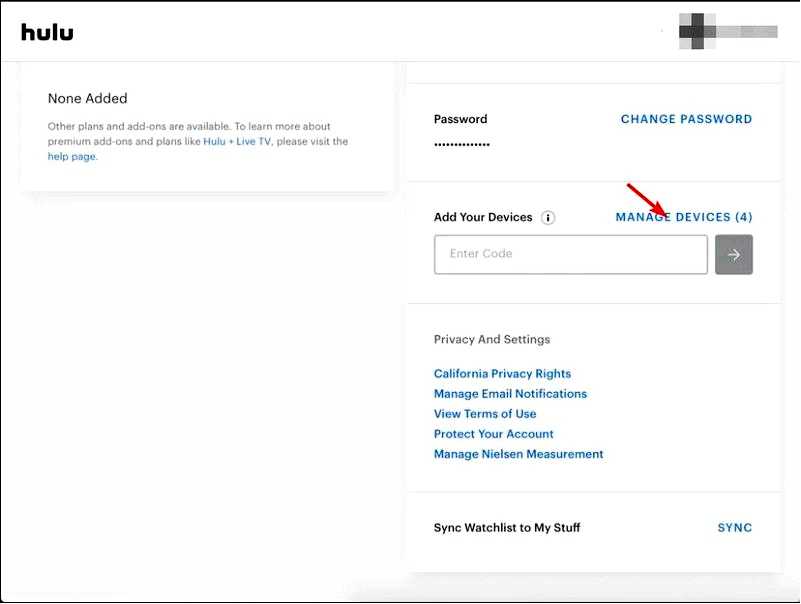
В появившемся всплывающем окне выберите устройство и нажмите Удалить. Повторяйте этот шаг, пока у вас не останется только текущее устройство, на котором вы находитесь.
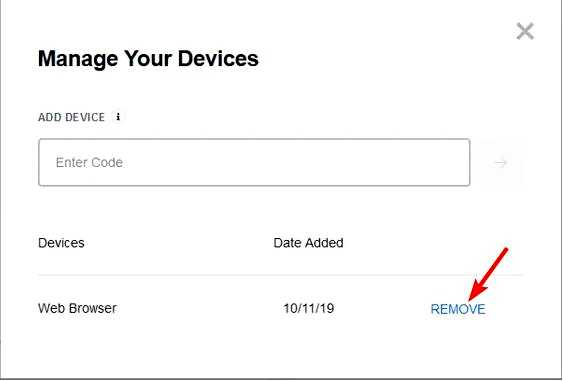
Удаление подключенных устройств может помочь вам решить проблему, особенно если вы получаете сообщение We encountered an error when switching profiles on Hulu message.
6. Обратитесь в службу поддержки
Если ничего не получается, свяжитесь со службой поддержки по телефону или в онлайн-чате и сообщите им о проблеме, чтобы они могли помочь вам решить ее.
Возможно, вы не можете проверить свой адрес электронной почты, потому что он был взломан, передан другим лицам, не являющимся авторизованными пользователями вашей учетной записи, или вы просто не помните первоначальный адрес электронной почты, использовавшийся при регистрации.
Hulu может помочь вам с восстановлением учетной записи, особенно если способ оплаты подписки был использован через сторонний сервис.
Надеемся, эта статья подсказала вам, как решить проблему с проверкой электронной почты в Hulu. Сообщите нам в комментариях, если что-то из этого сработало, или если есть другие методы, которые вы использовали для устранения этой ошибки.
